OS X 10.11 El Capitanのターミナル.appはタブやベル、ウィンドウタイトルの新設定に加え、マークやブックマーク、パスワードカーソルなど新機能が多数実装されています。詳細は以下から。
![]()
新しいTTY環境設定
El Capitanに同梱されているターミナルアプリはv2.6にアップデートされており、ターミナルアプリの[環境設定] > [プロファイル] には新しく「タブ」というタブが加わっており、ターミナルウィンドウのタブに作業ディレクトリやパス、動作中のプロセス名、引数、TTY名などを表示することが可能になっています。
ウィンドウ
ターミナルv2.6ではウィンドウタブにも複数の設定が追加されており、ウィンドウタイトルに作業ディレクトリや書類、パス、動作中のプロセス名、引数、再開時のウィンドウ設定などが追加されています。
詳細
詳細設定にはベルの設定項目が増えており、「アプリケーションとウィンドウのDockアイコンにバッチを表示」や「バックグラウンドのときにアプリのアイコンをジャンプさせる」といったユーザーに通知を促す音声以外のベル設定が可能です。
パスワードカーソル
ターミナルアプリでパスワードを入力する際は、カーソルの点滅が無く入力したパスワードの文字数も分からないようになっているため判断しづらいですが、新しいターミナルアプリでは鍵のパスワードカーソルが出るようになっています。
新しいショートカットキー
新しいターミナルアプリでは[Command + ↑/↓]ショートカットキーで入力したコマンドに移動し、ハイライト表示することが可能で、今までの1行づつ上へに移動するショートカットより便利なものになっています。
I’m loving the new ⌘ + ↑/↓ shortcut in El Capitan’s http://t.co/oLRGzAgW34. It scrolls to prev/next cmd invocations. http://t.co/n3NVfMMkAx
ブックマーク
ブックマーク機能は気になる出力が出た場合、そこにブックマークを挿入し、前後のhistoryを確認できる機能で、ブックマーク名は任意の名前を付けることが出来ます。
マーク
マークは上のブックマークおよびプロンプトと連携し、マークされた出力を選択したり、[Command + ↑/↓]で上下のマークへ飛んだりすることが出来ます。マークはデフォルトで全てのプロンプト行を全て自動的にマークするので、必要無い方は編集メニューの「プロンプトの行を自動的にマーク」のチェックを外して下さい。
関連リンク:
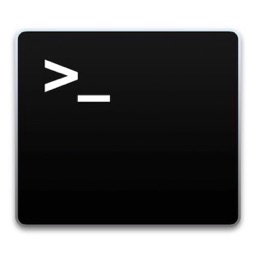

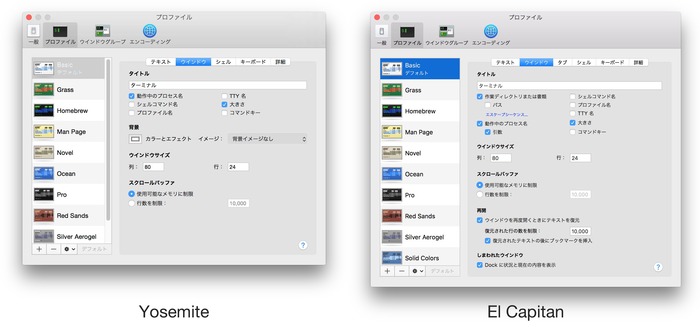
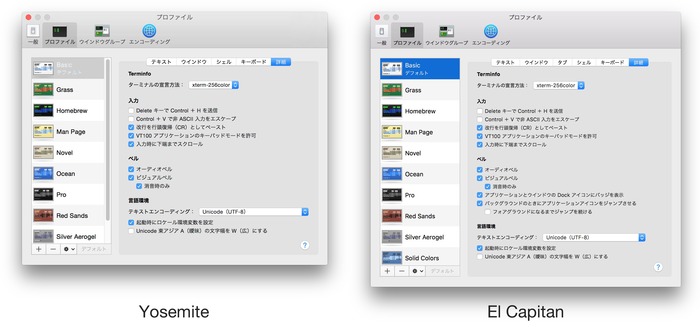


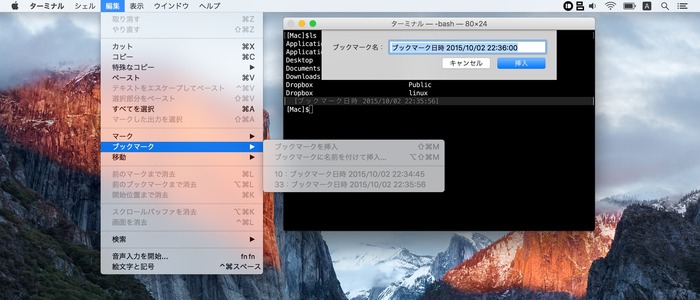
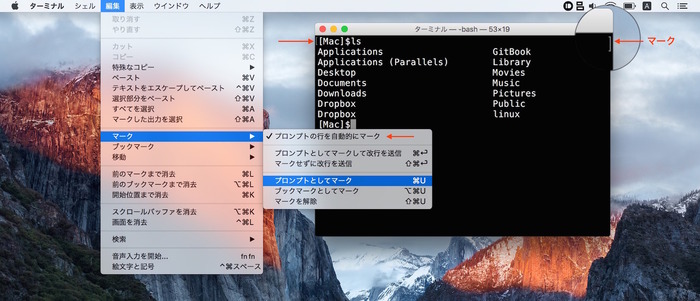

コメント
ほう、これはなかなか